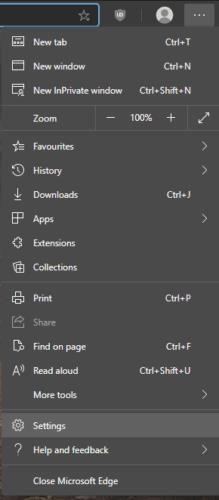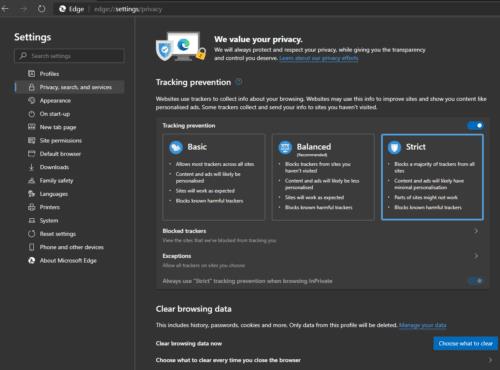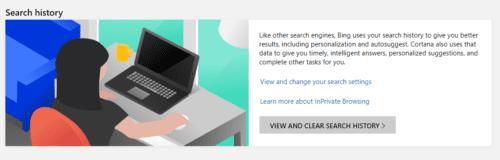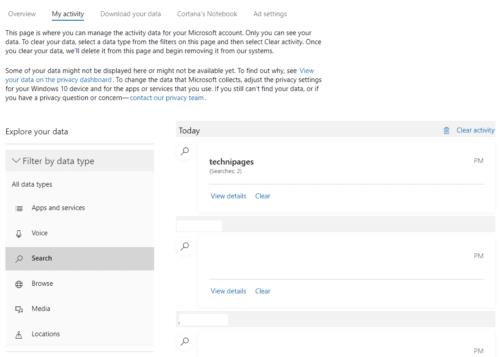I Windows 10 er søgefunktionen i startmenuen knyttet til din Microsoft-konto, hvis du er logget ind på en. Hvis du også er logget ind på din Microsoft-konto i den nye Microsoft Edge-browser og bruger standard Bing-søgemaskinen, gemmes disse søgeforespørgsler sammen på din Microsoft-konto.
Hvis du vil rydde din søgehistorik, skal du gå ind i din Microsoft-kontos privatlivsindstillinger. Den nemmeste måde at få adgang til din Microsoft-kontos privatlivsindstillinger er gennem Edges indstillinger.
For at åbne Edges indstillinger skal du først klikke på ikonet med tre prikker i øverste højre hjørne og derefter klikke på "Indstillinger" i rullemenuen.
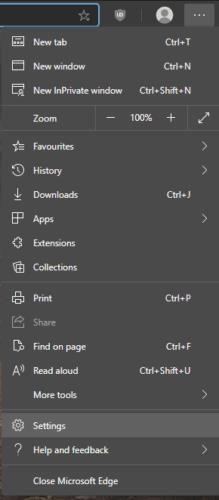
Klik på ikonet med tre prikker og derefter på "Indstillinger" i rullemenuen.
I indstillingerne skal du gå til fanen "Privatliv, søgning og tjenester" i venstre kolonne, og derefter klikke på "Administrer dine data" øverst til højre i afsnittet "Ryd browserdata".
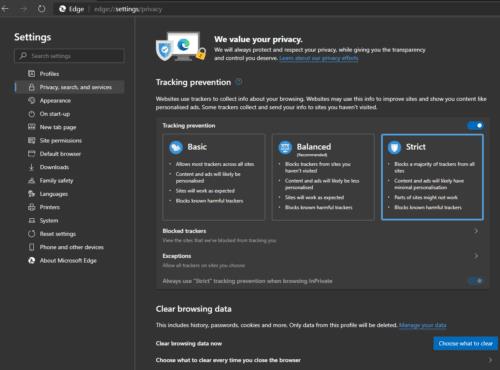
Gå til fanen "Privatliv, søgning og tjenester", og klik derefter på "Administrer dine data" i afsnittet "Ryd browserdata".
Du skal genautentificere til din Microsoft-konto på dette tidspunkt for at kunne se dine data. Når du har logget ind, skal du klikke på "Se og ryd søgehistorik" i søgehistorikfeltet.
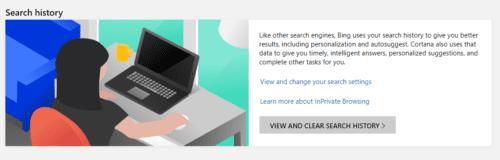
Rul ned til feltet "Søgehistorik", og klik derefter på "Se og ryd søgehistorik".
På den næste skærm kan du se din fulde søgehistorik. Du kan slette individuelle poster ved at klikke på "Slet" i den relevante post. Du kan også slette alle poster ved at klikke på "Ryd aktivitet" i øverste højre hjørne af listen.
En bekræftelsesdialogboks vises, klik på "Ryd" for at rydde din søgehistorik.
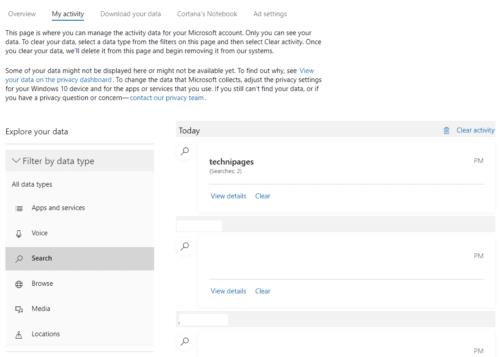
Klik på "Ryd" for at fjerne en enkelt post eller "Ryd aktivitet" for at rydde hele din søgehistorik.
Tip: Du vil måske også slette din browserhistorik på samme tid, læs vores guide her
om, hvordan du sletter din browserhistorik i Edge.